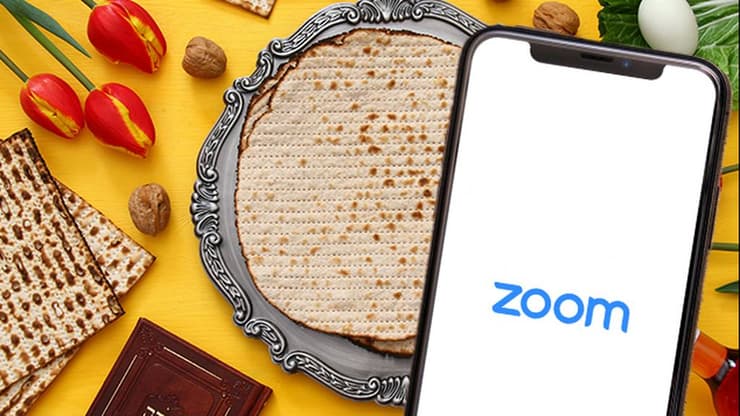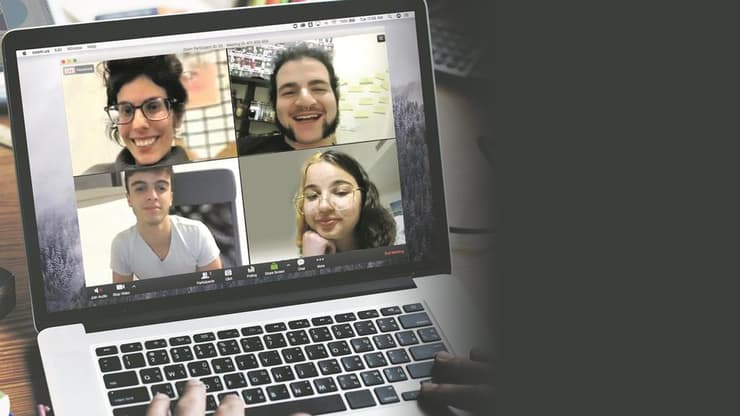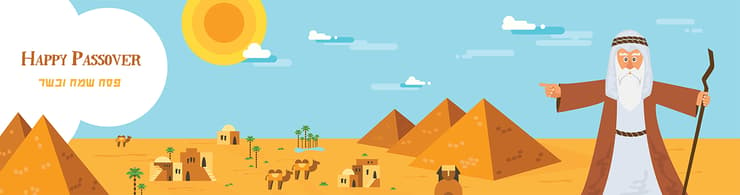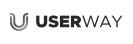השנה כנראה שלא נפגוש את המשפחה המורחבת סביב שולחן ליל הסדר, אבל זה לא אומר שאנחנו לא יכולים לראות אותם. לשמחתנו, יש לא מעט כלים ושירותים שמאפשרים לנו לראות אחד את השני ולחגוג ביחד את החג - גם אם זה לא יהיה כמו שתכננו לפני שהקורונה הגיעה לחיינו. אז נכון, לא נוכל לחפש ביחד את האפיקומן או לטעום את הגפילטע פיש של סבתא, אבל זה עדיף מכלום, לא?
צפו במדריך המלא:
ליל סדר דיגיטלי: צפו במדריך המלא
אנחנו ממליצים להשתמש בזום - למרות בעיות האבטחה שהתגלו לאחרונה - כדי לבלות ביחד את ליל הסדר. למי שלא הספיק להכיר, מדובר בפלטפורמת שיחות וידיאו פשוטה לשימוש שמאפשרת לנהל שיחות באיכות גבוהה. ההרשמה לשירות היא בחינם ומיד לאחריה תוכלו לנהל שיחת וידאו עם עד 100 אנשים למשך 40 דקות. אל תדאגו, אם השיחה נגמרה אפשר בקלות להתחיל אחת חדשה ללא תשלום.
מומלץ להשתמש במחשב נייד ולא בסמארטפון: את המחשב ניתן להניח את על השולחן, כך שכל הסועדים או רובם ייכנסו לפריים; המסך במחשב גדול יותר ונוח לצפייה; וחוץ מזה אתם צריכים ידיים פנויות בשביל לטפל במצות. אם אין לכם מחשב נייד, כמובן שאפשר בכל זאת להשתמש בסמארטפון או בטאבלט.
אם אתם שומרים את החג כהלכתו ואינכם יכולים להשתמש בשירות וידאו במהלכו, ניתן להתחיל את הסדר מוקדם יותר השנה ולסיים את שיחת הווידאו רגע לפני שהחג נכנס. מומלץ להתחיל את השיחה 40 דקות לפני כניסת החג - זה בדיוק פרק הזמן שהחשבון החינמי מאפשר.
אז בואו נתחיל
∙ קודם כל נרשמים: היכנסו לאתר האינטרנט הרשמי של זום. בחלק העליון מימין לחצו על Sign Up, It's Free – הלחצן הכחול. אחרי שנכנסתם, בחרו בדרך שתהיה לכם הכי פשוטה להירשם, במידה ואתם מחוברים באמצעות הדפדפן לפייסבוק זו תהיה האפשרות הנוחה ביותר שכן היא תהיה הכי מהירה, תוסיף אוטומטית תמונת פרופיל לחשבון שלכם ונכון לכתיבת שורות אלו לא תשתף לזום פרטים עליכם מלבד השם וכתובת המייל. כמובן שכל דרך אחרת טובה לא פחות.
∙ קובעים פגישה: לאחר ההרשמה הניחו את העכבר על כפתור Host A Meeting שנמצא בחלק העליון. בחרו ב-With Video On כדאי להפעיל את השיחה עם וידאו. בגלל שמדובר בהפעלה ראשונה במחשב, תתבקשו להוריד ולהתקין קובץ שיאפשר לזום לפעול - עקבו אחר הנחיות ההתקנה. בתום ההתקנה תוכלו לפתוח שיחה חדשה או "פגישה", או לחלופין להצטרף לשיחה קיימת שהוזמנתם אליה. לא חייבים לחכות לרגע האחרון, אפשר לקבוע את השיחה ולהזמין חברים מראש.
בזום, כל שיחה יוצרת קישור ייחודי שאותו ניתן לשתף כדי לצרף חברים לשיחה. במידה והזמינו אתכם, כל שתצטרכו לעשות הוא ללחוץ על קישור ההזמנה והשאר יעשה מעצמו. במידה ויצרתם שיחה חדשה לחצו על Invite כדי לצרף אחרים ובחרו באפשרות המועדפת אליכם למשלוח ההזמנה. בחלון שייפתח תראו מספר אפשרויות - אנחנו ממליצים להעתיק את הקישור ולשלוח בוואטסאפ, אבל אפשר גם במייל או בכל דרך אחרת.
∙ התחלתם שיחה? ניתן בכל עת להשתיק את המיקרופון שלכם או להפסיק זמנית את המצלמה. אם התחלתם שיחה ולא שומעים או רואים אתכם – ודאו כי לחצן המיקרופון והמצלמה פעילים. אם אתם זימנתם את הפגישה, יש אפשרויות ששמורות רק לכם, למשל השתקת המיקרופון לכולם. בליל הסדר אפשרות זו יכול לקרוץ לאלו מכם שרוצים להפגין יכולות שירה.
∙ היכנסו לאווירה: זום מאפשר לכם לשנות את הרקע שלכם בזמן שיחה, ולמה שזה לא יהיה רקע רלוונטי לחג עם פירמידה או מצה? פתחו את התוכנה במחשב, לחצו על סמל ההגדרות (גלגל שיניים קטן בחלק העליון), עברו ל-Virtual Background וצרפו תמונה שהכנתם מראש ושמרתם על המחשב. זום כבר יעשה את השאר. אפשרות נוספת היא בזמן שיחה ללחוץ על החץ הקטן שליד המצלמה ולהיכנס ישירות לתפריט בחירת הרקע.
∙ אפשר להגדיל: רוצים לראות את המשפחה על מסך יותר גדול? ניתן לחבר את המחשב הנייד לטלוויזיה. רוב הטלוויזיות כיום הן חכמות ואפשר לשדר אליהן את כל התוכן ישירות, גם את שיחת הזום. אם אתם משתמשים ב-Windows 10, לחצו על לחצן ההתראות שליד השעון, לאחר מכן על "הקרן" ו"התחבר לצג אלחוטי".
אם הטלוויזיה החכמה והמחשב שלכם מחוברים לאותה הרשת, אתם אמורים לראות את הטלוויזיה ברשימה: בחרו אותה והתוכן שמוצג במחשב ישודר לטלוויזיה. אפשרות אחרת היא להשתמש בכבל HDMI. בכל מקרה, ודאו שהמחשב - שבו המצלמה והמיקרופון - ממוקם באופן שיאפשר לאחרים לראות ולשמוע אתכם.
∙ יש עוד אופציות: למרות שזום הפך בשבועות האחרונים לאפשרות המועדפת, כמובן שיש שירותי שיחות וידאו נוספים כמו סקייפ, פייסטיים, מסנג'ר, גוגל דואו, HouseParty, וואטסאפ (בדקו את המדריך שלנו) וכו'. לכל אחד מהשירותים ישנם יתרונות וחסרונות, ולא כולם פועלים במחשב. זו כנראה הסיבה שזום פרץ קדימה.
∙ ומה עם ההגדה? יש סיכוי די גבוה שלא לכולכם יש הגדות בבית. יש לנו פתרון: למה שלא תשתמשו בסמארטפון כדי לקרוא את ההגדה? בחנויות האפליקציות אפשר למצוא לא מעט הגדות דיגיטליות, אבל את האפשרות המועדפת מצאנו דווקא בגוגל. חפשו את הביטוי "הגדה PDF" ותמצאו המון אפשרויות. המושקעת ביותר היא של המשרד לשוויון חברתי, שהופיעה אצלנו במקום השלישי בתוצאות החיפוש - לחצו כאן להורדה. אפשר כמובן להדפיס אותה, אבל אנחנו ממליצים לקרוא ישירות מהטלפון או המחשב כדי לחסוך בנייר ולהשלים את החוויה הדיגיטלית.
חג שמח!